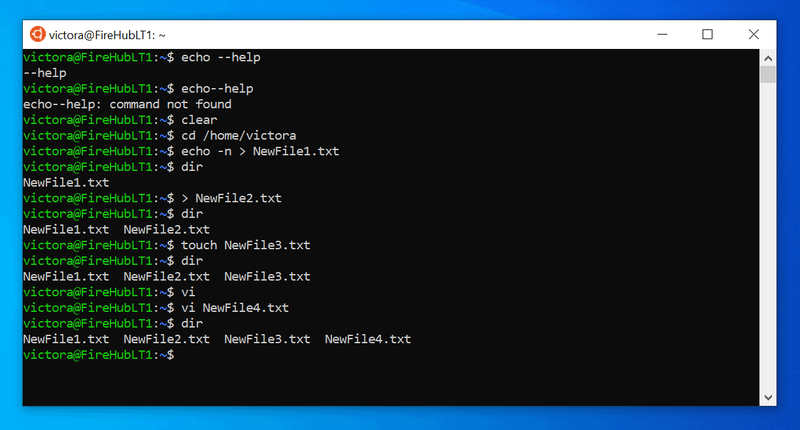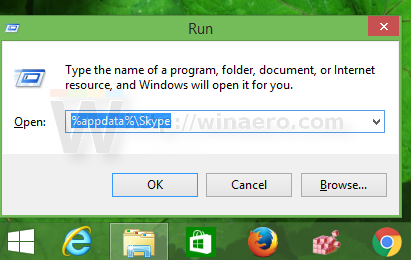Com treure ràpidament la presentació de diapositives de qualsevol lloc web des de Deslide
Molts llocs web utilitzen presentacions de diapositives per a articles basats principalment en llistes. I tot i que no hi ha res incorrecte amb les presentacions de diapositives quan s’executen correctament. Els editors màxims l’utilitzen per obtenir més impressions en línia amb les pàgines web, que donen lloc a altres anuncis. Es tracta d’un malson des del punt de vista del mercat objectiu. Dediqueu més temps a fer clic a Següent i a esperar que llegint sincerament alguna cosa. En general, alenteu el ritme de navegació, però, a més, altereu l'experiència de lectura. Us explicarem com eliminar ràpidament la presentació de diapositives de qualsevol lloc web mitjançant Deslide fàcilment.
Normalment, passo al següent per buscar resultats, si veig alguna presentació de diapositives al lloc d'Internet. Però de tant en tant, aquesta no és una alternativa. Per tant, si sou com jo, que odio la presentació de diapositives, feliçment, algunes eines poden eliminar ràpidament les inquietants presentacions de diapositives i convertir-les en una pàgina web senzilla per estudiar.

1. Deslisar
- Podeu utilitzar aquesta aplicació d’Internet per suprimir un fitxer presentació de diapositives i deseu-los en un article d'una sola pàgina.
- Vegeu el següent gif animat de la manera com pinta.
- Elimineu ràpidament la presentació de diapositives del lloc web
- El lloc web ajuda a més de 2k llocs, que inclouen el lloc web oficial de Slideshare. L'escriptor de l'aplicació indica que s'ha desenvolupat un Bookmarklet de deslisament, per fer un clic a l'accés.
- Per tant, per crear un marcador, visiteu la pàgina professional deslide (enllaç a la part inferior de l'article), després de la qual cosa arrossegueu i deixeu anar el Bookmarklet 'deslide' a la pàgina inicial de l'àrea de favorits del navegador (premeu CTRL + B si ja no es veu). I ja està. La propera vegada que ensopegueu amb una presentació de diapositives, segur que feu clic a Deslide Bookmarklet i llançarà totes les diapositives a la nova pestanya.
- O sempre podeu fer-ho de manera antiga, i.E. Reproducció: enganxeu l'URL del lloc web que té la visualització de diapositives a la pàgina Desllisa.
2. Cremallera de pàgina
Com el seu nom recomana, PageZipper és un bookmarklet gratuït que combina mecànicament totes les pàgines següents en una sola. Per instal·lar PageZipper al vostre navegador, arrossegueu aquest enllaç: PageZipper a la barra d'eines de marcadors. Un cop executat cada vegada que visiteu un lloc d'Internet amb una presentació de diapositives, sens dubte desplaceu-vos cap avall fins a la part inferior d'una pàgina web, PageZipper proporciona automàticament la següent pàgina web fins a la part inferior de la pàgina. Si no veieu la barra d'eines d'adreces d'interès, aneu a Visualitza i seleccioneu 'Mostra la barra d'adreces d'interès'.
Vegeu també: Els usuaris d’iPhone 5 hauran d’actualitzar aviat a la versió més recent